2018 OPEL ASTRA K nastavení
[x] Cancel search: nastaveníPage 24 of 173
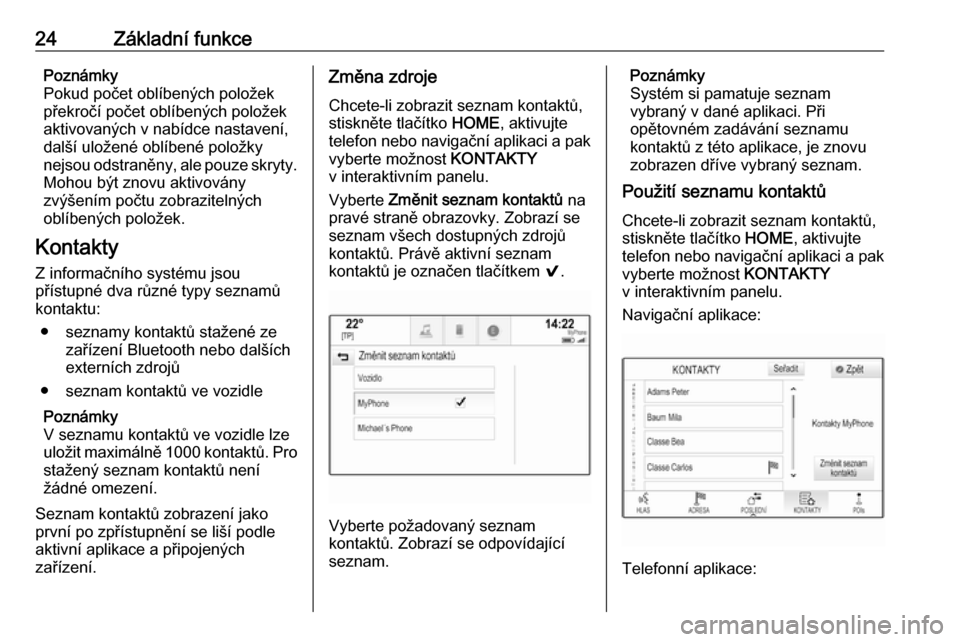
24Základní funkcePoznámky
Pokud počet oblíbených položek
překročí počet oblíbených položek
aktivovaných v nabídce nastavení,
další uložené oblíbené položky
nejsou odstraněny, ale pouze skryty. Mohou být znovu aktivovány
zvýšením počtu zobrazitelných
oblíbených položek.
Kontakty Z informačního systému jsou
přístupné dva různé typy seznamů
kontaktu:
● seznamy kontaktů stažené ze zařízení Bluetooth nebo dalších
externích zdrojů
● seznam kontaktů ve vozidle
Poznámky
V seznamu kontaktů ve vozidle lze
uložit maximálně 1000 kontaktů. Pro
stažený seznam kontaktů není
žádné omezení.
Seznam kontaktů zobrazení jako první po zpřístupnění se liší podle
aktivní aplikace a připojených
zařízení.Změna zdroje
Chcete-li zobrazit seznam kontaktů,
stiskněte tlačítko HOME, aktivujte
telefon nebo navigační aplikaci a pak vyberte možnost KONTAKTY
v interaktivním panelu.
Vyberte Změnit seznam kontaktů na
pravé straně obrazovky. Zobrazí se seznam všech dostupných zdrojů
kontaktů. Právě aktivní seznam
kontaktů je označen tlačítkem 9.
Vyberte požadovaný seznam
kontaktů. Zobrazí se odpovídající
seznam.
Poznámky
Systém si pamatuje seznam
vybraný v dané aplikaci. Při
opětovném zadávání seznamu
kontaktů z této aplikace, je znovu
zobrazen dříve vybraný seznam.
Použití seznamu kontaktů
Chcete-li zobrazit seznam kontaktů,
stiskněte tlačítko HOME, aktivujte
telefon nebo navigační aplikaci a pak
vyberte možnost KONTAKTY
v interaktivním panelu.
Navigační aplikace:
Telefonní aplikace:
Page 27 of 173
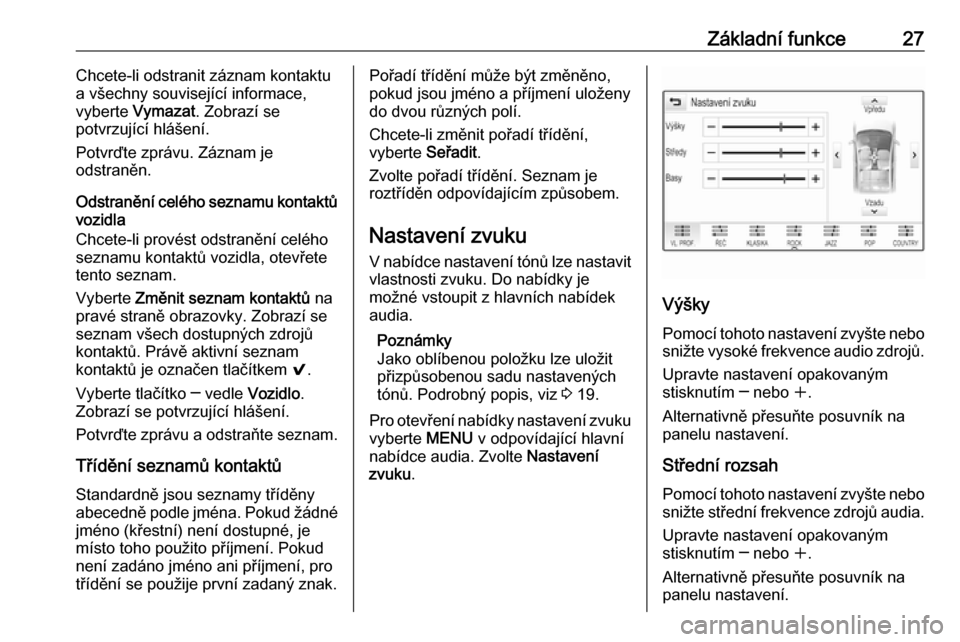
Základní funkce27Chcete-li odstranit záznam kontaktu
a všechny související informace,
vyberte Vymazat . Zobrazí se
potvrzující hlášení.
Potvrďte zprávu. Záznam je
odstraněn.
Odstranění celého seznamu kontaktů
vozidla
Chcete-li provést odstranění celého
seznamu kontaktů vozidla, otevřete
tento seznam.
Vyberte Změnit seznam kontaktů na
pravé straně obrazovky. Zobrazí se seznam všech dostupných zdrojů
kontaktů. Právě aktivní seznam
kontaktů je označen tlačítkem 9.
Vyberte tlačítko ─ vedle Vozidlo.
Zobrazí se potvrzující hlášení.
Potvrďte zprávu a odstraňte seznam.
Třídění seznamů kontaktů
Standardně jsou seznamy tříděny
abecedně podle jména. Pokud žádné
jméno (křestní) není dostupné, je
místo toho použito příjmení. Pokud
není zadáno jméno ani příjmení, pro
třídění se použije první zadaný znak.Pořadí třídění může být změněno,
pokud jsou jméno a příjmení uloženy
do dvou různých polí.
Chcete-li změnit pořadí třídění,
vyberte Seřadit.
Zvolte pořadí třídění. Seznam je
roztříděn odpovídajícím způsobem.
Nastavení zvuku V nabídce nastavení tónů lze nastavit
vlastnosti zvuku. Do nabídky je
možné vstoupit z hlavních nabídek
audia.
Poznámky
Jako oblíbenou položku lze uložit
přizpůsobenou sadu nastavených
tónů. Podrobný popis, viz 3 19.
Pro otevření nabídky nastavení zvuku
vyberte MENU v odpovídající hlavní
nabídce audia. Zvolte Nastavení
zvuku .
Výšky
Pomocí tohoto nastavení zvyšte nebo snižte vysoké frekvence audio zdrojů.
Upravte nastavení opakovaným
stisknutím ─ nebo w.
Alternativně přesuňte posuvník na
panelu nastavení.
Střední rozsah Pomocí tohoto nastavení zvyšte nebosnižte střední frekvence zdrojů audia.
Upravte nastavení opakovaným
stisknutím ─ nebo w.
Alternativně přesuňte posuvník na
panelu nastavení.
Page 28 of 173
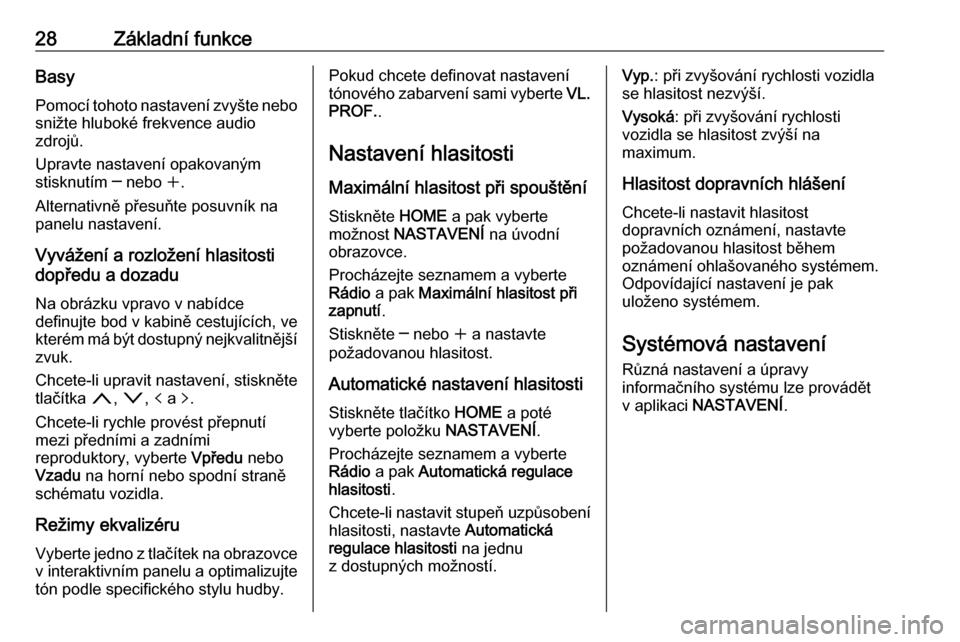
28Základní funkceBasy
Pomocí tohoto nastavení zvyšte nebo snižte hluboké frekvence audio
zdrojů.
Upravte nastavení opakovaným
stisknutím ─ nebo w.
Alternativně přesuňte posuvník na
panelu nastavení.
Vyvážení a rozložení hlasitosti
dopředu a dozadu
Na obrázku vpravo v nabídce
definujte bod v kabině cestujících, ve
kterém má být dostupný nejkvalitnější
zvuk.
Chcete-li upravit nastavení, stiskněte
tlačítka n, o , p a q.
Chcete-li rychle provést přepnutí mezi předními a zadními
reproduktory, vyberte Vpředu nebo
Vzadu na horní nebo spodní straně
schématu vozidla.
Režimy ekvalizéru Vyberte jedno z tlačítek na obrazovce
v interaktivním panelu a optimalizujte tón podle specifického stylu hudby.Pokud chcete definovat nastavení
tónového zabarvení sami vyberte VL.
PROF. .
Nastavení hlasitosti
Maximální hlasitost při spouštění Stiskněte HOME a pak vyberte
možnost NASTAVENÍ na úvodní
obrazovce.
Procházejte seznamem a vyberte
Rádio a pak Maximální hlasitost při
zapnutí .
Stiskněte ─ nebo w a nastavte
požadovanou hlasitost.
Automatické nastavení hlasitostiStiskněte tlačítko HOME a poté
vyberte položku NASTAVENÍ.
Procházejte seznamem a vyberte
Rádio a pak Automatická regulace
hlasitosti .
Chcete-li nastavit stupeň uzpůsobení
hlasitosti, nastavte Automatická
regulace hlasitosti na jednu
z dostupných možností.Vyp. : při zvyšování rychlosti vozidla
se hlasitost nezvýší.
Vysoká : při zvyšování rychlosti
vozidla se hlasitost zvýší na
maximum.
Hlasitost dopravních hlášení
Chcete-li nastavit hlasitost
dopravních oznámení, nastavte
požadovanou hlasitost během
oznámení ohlašovaného systémem. Odpovídající nastavení je pak
uloženo systémem.
Systémová nastavení Různá nastavení a úpravy
informačního systému lze provádět
v aplikaci NASTAVENÍ .
Page 29 of 173
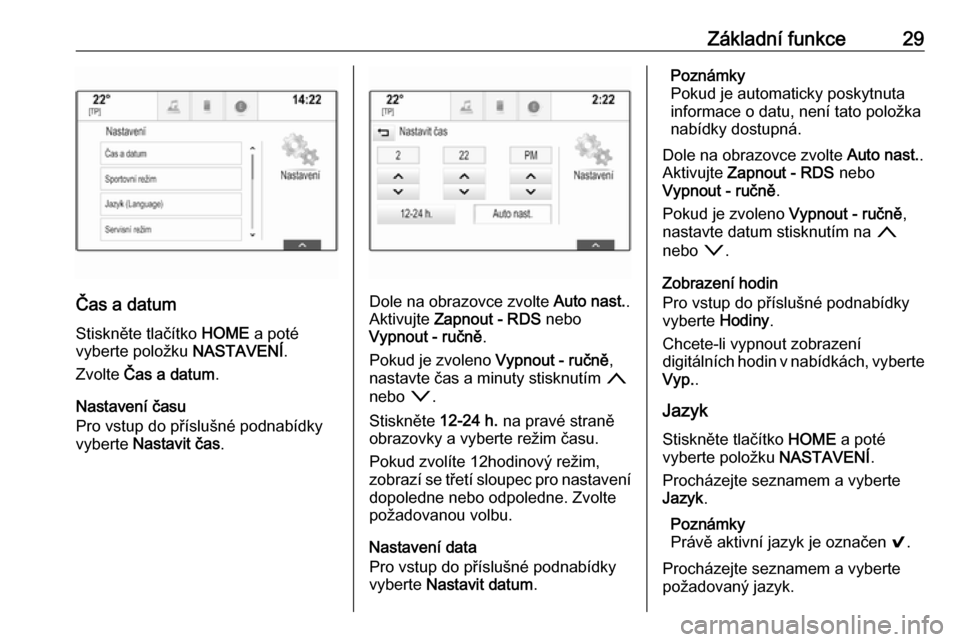
Základní funkce29
Čas a datum
Stiskněte tlačítko HOME a poté
vyberte položku NASTAVENÍ.
Zvolte Čas a datum .
Nastavení času
Pro vstup do příslušné podnabídky
vyberte Nastavit čas .Dole na obrazovce zvolte Auto nast..
Aktivujte Zapnout - RDS nebo
Vypnout - ručně .
Pokud je zvoleno Vypnout - ručně,
nastavte čas a minuty stisknutím n
nebo o.
Stiskněte 12-24 h. na pravé straně
obrazovky a vyberte režim času.
Pokud zvolíte 12hodinový režim,
zobrazí se třetí sloupec pro nastavení dopoledne nebo odpoledne. Zvolte
požadovanou volbu.
Nastavení data
Pro vstup do příslušné podnabídky
vyberte Nastavit datum .
Poznámky
Pokud je automaticky poskytnuta
informace o datu, není tato položka
nabídky dostupná.
Dole na obrazovce zvolte Auto nast..
Aktivujte Zapnout - RDS nebo
Vypnout - ručně .
Pokud je zvoleno Vypnout - ručně,
nastavte datum stisknutím na n
nebo o.
Zobrazení hodin
Pro vstup do příslušné podnabídky
vyberte Hodiny.
Chcete-li vypnout zobrazení
digitálních hodin v nabídkách, vyberte Vyp. .
Jazyk
Stiskněte tlačítko HOME a poté
vyberte položku NASTAVENÍ.
Procházejte seznamem a vyberte Jazyk .
Poznámky
Právě aktivní jazyk je označen 9.
Procházejte seznamem a vyberte
požadovaný jazyk.
Page 30 of 173

30Základní funkceRežim parkování zajišťovaného
obsluhou
Pokud aktivujete režim parkování
zajišťovaného obsluhou (tzv. Valet
mode), všechny displeje ve vozidle se
uzamknout a v systému nebude
možné provádět žádné změny.
Poznámky
Zprávy související s vozidlem
a zadní kamera zůstanou
aktivovány.
Uzamčení systému
Stiskněte tlačítko HOME a poté
vyberte položku NASTAVENÍ.
Procházejte seznamem a vyberte
Servisní režim . Zobrazí se
klávesnice.
Zadejte čtyřmístný číselný kód
a vyberte Potvrdit. Znovu se zobrazí
klávesnice.
Chcete-li potvrdit první vstup, znovu
zadejte čtyřmístný kód a vyberte
Zablokovat . Systém je uzamčený.
Odemčení systému
Zapněte informační systém. Zobrazí
se klávesnice.Zadejte příslušný čtyřmístný číselný kód a vyberte Odblokovat. Systém je
odemčený.
Zapomenutý kód PIN
Chcete-li resetovat kód PIN na
výchozí nastavení, kontaktujte
servisní dílnu.
Displej Stiskněte tlačítko HOME a poté
vyberte položku NASTAVENÍ.
Procházejte seznamem a vyberte
Displej .
Page 31 of 173
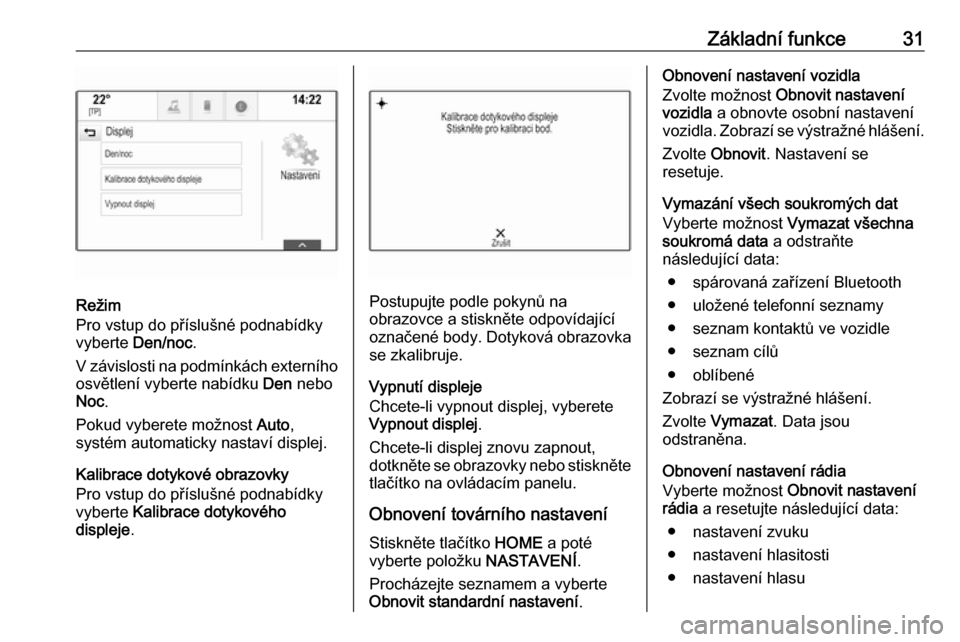
Základní funkce31
Režim
Pro vstup do příslušné podnabídky
vyberte Den/noc .
V závislosti na podmínkách externího osvětlení vyberte nabídku Den nebo
Noc .
Pokud vyberete možnost Auto,
systém automaticky nastaví displej.
Kalibrace dotykové obrazovky
Pro vstup do příslušné podnabídky
vyberte Kalibrace dotykového
displeje .Postupujte podle pokynů na
obrazovce a stiskněte odpovídající
označené body. Dotyková obrazovka
se zkalibruje.
Vypnutí displeje
Chcete-li vypnout displej, vyberete
Vypnout displej .
Chcete-li displej znovu zapnout,
dotkněte se obrazovky nebo stiskněte
tlačítko na ovládacím panelu.
Obnovení továrního nastavení Stiskněte tlačítko HOME a poté
vyberte položku NASTAVENÍ.
Procházejte seznamem a vyberte
Obnovit standardní nastavení .
Obnovení nastavení vozidla
Zvolte možnost Obnovit nastavení
vozidla a obnovte osobní nastavení
vozidla. Zobrazí se výstražné hlášení.
Zvolte Obnovit . Nastavení se
resetuje.
Vymazání všech soukromých dat Vyberte možnost Vymazat všechna
soukromá data a odstraňte
následující data:
● spárovaná zařízení Bluetooth
● uložené telefonní seznamy
● seznam kontaktů ve vozidle
● seznam cílů
● oblíbené
Zobrazí se výstražné hlášení.
Zvolte Vymazat . Data jsou
odstraněna.
Obnovení nastavení rádia
Vyberte možnost Obnovit nastavení
rádia a resetujte následující data:
● nastavení zvuku
● nastavení hlasitosti
● nastavení hlasu
Page 32 of 173

32Základní funkce● panel aplikací
● zdroje kontaktů
Zobrazí se výstražné hlášení.
Zvolte Obnovit . Nastavení se
resetuje.
Informace o softwaru
Stiskněte HOME a vyberte položku
NASTAVENÍ .
Procházejte seznamem a vyberte
Informace o softwaru .
Zobrazí se seznam čísel verzí všech
položek nahraných do systému.
Aktualizace systému
Chcete-li aktualizovat software
systému, kontaktujte servisní dílnu.
Page 35 of 173
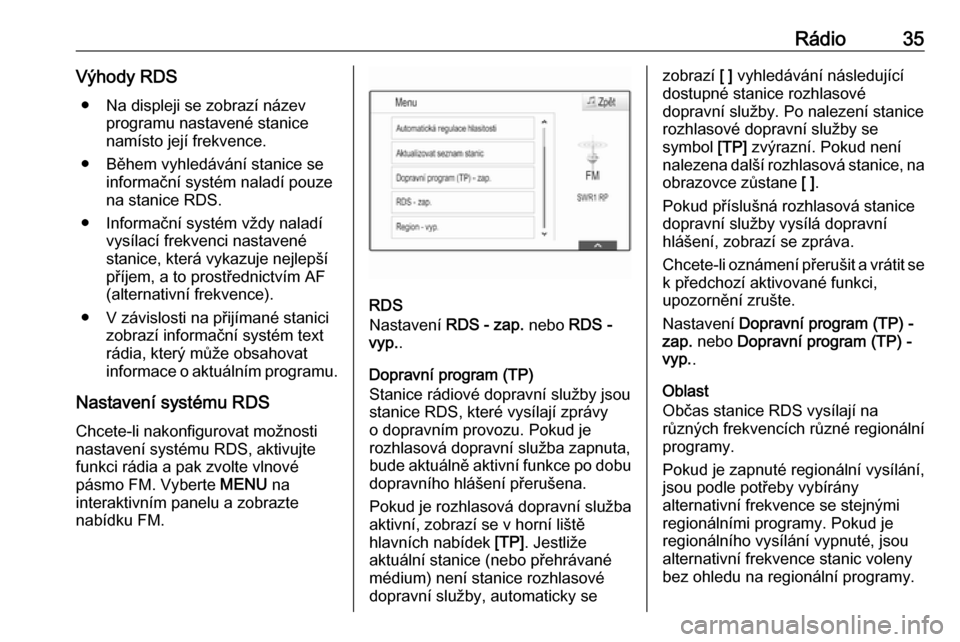
Rádio35Výhody RDS● Na displeji se zobrazí název programu nastavené stanice
namísto její frekvence.
● Během vyhledávání stanice se informační systém naladí pouzena stanice RDS.
● Informační systém vždy naladí vysílací frekvenci nastavené
stanice, která vykazuje nejlepší
příjem, a to prostřednictvím AF
(alternativní frekvence).
● V závislosti na přijímané stanici zobrazí informační systém text
rádia, který může obsahovat informace o aktuálním programu.
Nastavení systému RDS Chcete-li nakonfigurovat možnosti
nastavení systému RDS, aktivujte
funkci rádia a pak zvolte vlnové
pásmo FM. Vyberte MENU na
interaktivním panelu a zobrazte
nabídku FM.
RDS
Nastavení RDS - zap. nebo RDS -
vyp. .
Dopravní program (TP)
Stanice rádiové dopravní služby jsou
stanice RDS, které vysílají zprávy
o dopravním provozu. Pokud je
rozhlasová dopravní služba zapnuta,
bude aktuálně aktivní funkce po dobu dopravního hlášení přerušena.
Pokud je rozhlasová dopravní služba
aktivní, zobrazí se v horní liště
hlavních nabídek [TP]. Jestliže
aktuální stanice (nebo přehrávané
médium) není stanice rozhlasové
dopravní služby, automaticky se
zobrazí [ ] vyhledávání následující
dostupné stanice rozhlasové
dopravní služby. Po nalezení stanice
rozhlasové dopravní služby se
symbol [TP] zvýrazní. Pokud není
nalezena další rozhlasová stanice, na obrazovce zůstane [ ].
Pokud příslušná rozhlasová stanice dopravní služby vysílá dopravní
hlášení, zobrazí se zpráva.
Chcete-li oznámení přerušit a vrátit se
k předchozí aktivované funkci,
upozornění zrušte.
Nastavení Dopravní program (TP) -
zap. nebo Dopravní program (TP) -
vyp. .
Oblast
Občas stanice RDS vysílají na
různých frekvencích různé regionální
programy.
Pokud je zapnuté regionální vysílání,
jsou podle potřeby vybírány
alternativní frekvence se stejnými
regionálními programy. Pokud je
regionálního vysílání vypnuté, jsou
alternativní frekvence stanic voleny
bez ohledu na regionální programy.